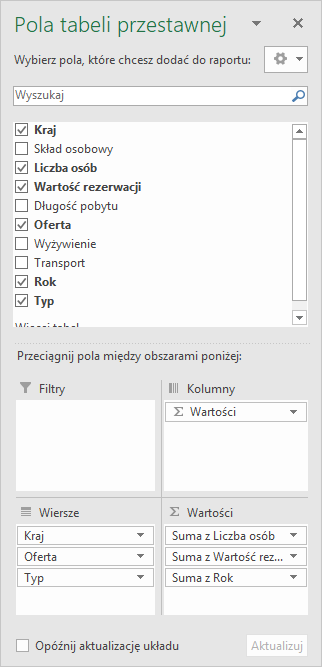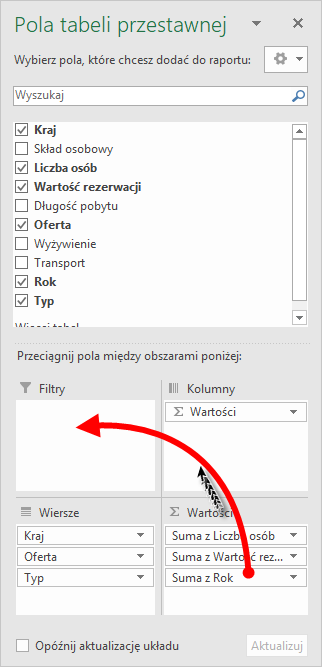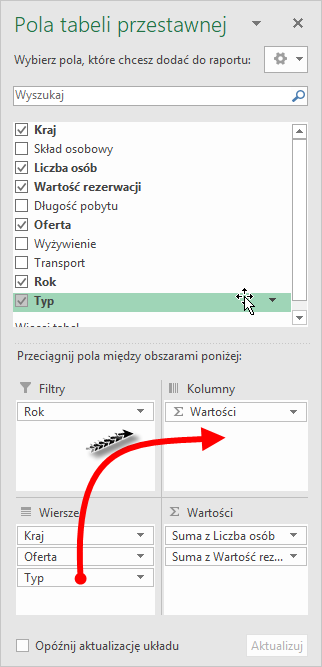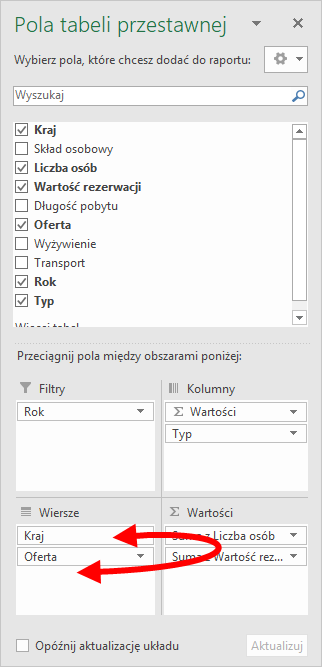Zmiana kolejności pól
 Pracuj w pliku Wstawianie Tabel Przestawnych.xlsx
Pracuj w pliku Wstawianie Tabel Przestawnych.xlsx
Do nowego arkusza wstaw tabelę przestawną. Na liście pól zaznacz wstawiane do tabeli przestawnej pola. Następnie przeciągając zmień kolejność i położenie pól w tabeli przestawnej.
- Do nowego arkusza wstaw tabelę przestawną. Do tabeli dodaj pola, tak jak na poniższym rysunku.
- Przeciągnij pole Rok do obszaru Filtrów (Filters).
- Przeciągnij pole Typ do Kolumn (Columns).
- Pola Kraj i Oferta zamień miejscami
Pola do tabeli przestawnej są wstawiane w kolejności wybierania z listy.